【新しいOutlook】メールの色分け(手動・自動)|重要な連絡を見逃さない!


新しいOutlookでメールに色をつけたい…
このような悩みに答えます。
仕事の大事なメールや、最優先で確認すべきメールが、他のメールで埋もれてしまった…このような経験はありませんか?
この記事では、メールに色をつけて分かりやすく、ストレスフリーな環境にするための「手動」と「自動」の2つの設定方法を解説します。

新しいOutlookは、シンプルなデザインで操作も簡単なので、すぐに設定が終わりますよ!
Outlookには、「新しいOutlook」と、「従来のOutlook」の2つがあります。


もし、従来のOutlookをお使いの場合は、こちらの記事で解説しています。


- 元Microsoftサポート
- 1000件以上のOfficeトラブルを解決
- 当サイト「isacomputer」運営
- 月間最高42万PVを達成
- OS:Windows 11
- Outlook:Microsoft 365
【まずは基本から】手動で1通ずつメールに「分類(色)」をつける方法

1通ずつ個別でメールに色を付ける場合は、「分類(色の付箋)」を使います。

分類は、メールの右上に色のついた付箋を貼ることができます。
設定手順を解説しますね。
色をつけたいメールを右クリックして、「分類」から「新しい分類」をクリックする
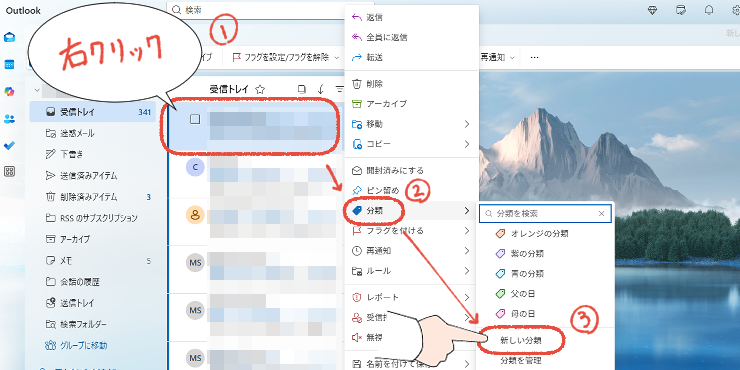
「名前」と「色」を設定して、「保存」をクリックする
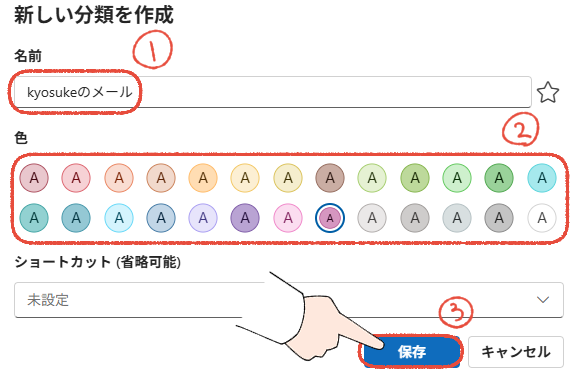
もし、Ctrl₊F2など、ショートカットを使って分類したい場合は、「ショートカット」をクリックして設定します。
【おわり!】分類が反映されているか確認する
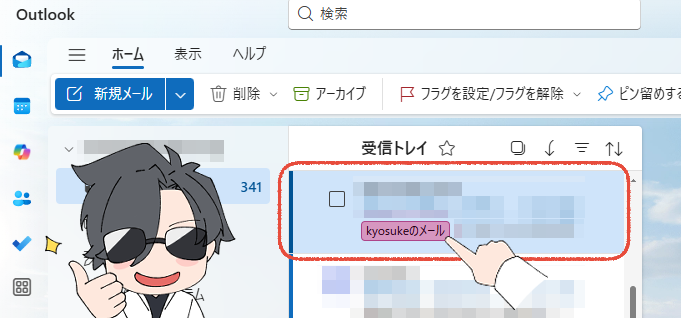
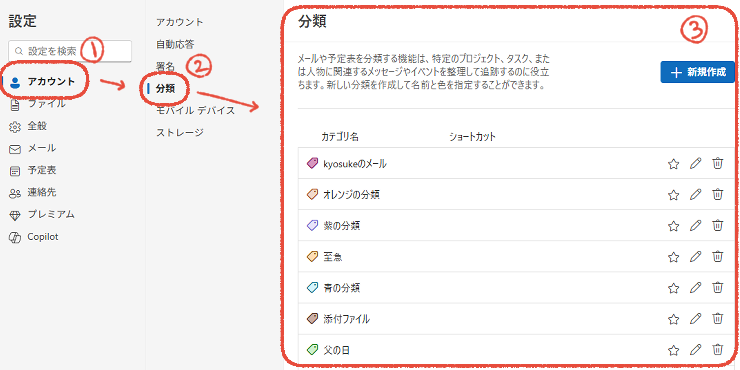
新しい分類を作ったり、編集や削除ができます。

お疲れ様でした!以上が手動で色をつける方法です。
【条件付き書式】全自動でメールを色分けする設定


これから届くメールに、自動で色をつけてほしい…
このような場合は、条件付き書式を使います。
- 全自動でメールを色分けしてくれる
- メールを探す時間がなくなる
- 色をつけ忘れない

条件付き書式を使って、自動で色分けして受信トレイの環境を最適化しましょう!
条件付き書式の設定方法を、画像付きで解説します。
「設定」を開く
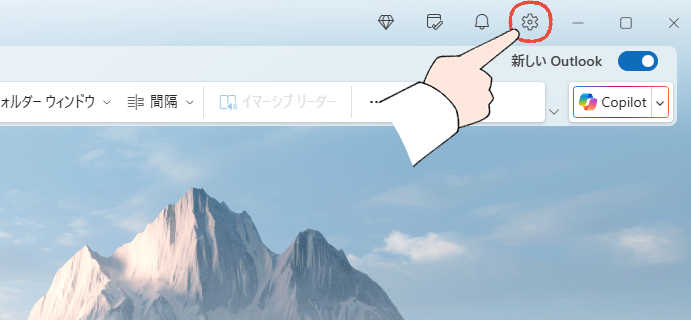
新しいOutlook画面右上の「」をクリックします。
「メール」から「条件付き書式」を選択して、「ルールの追加」をクリックする

「条件」を設定して、「保存」をクリックする
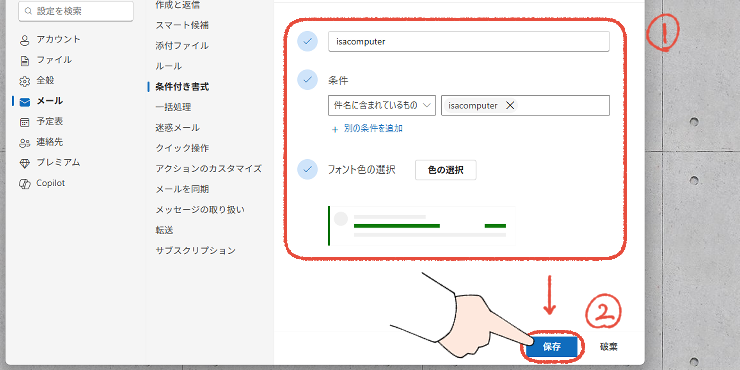
この画面で、条件を設定します。

この記事では、「件名」に「isacomputer」が含まれていたら、「緑色」にする、という条件を設定してみます。
条件付き書式の条件が有効になっているか、確認する
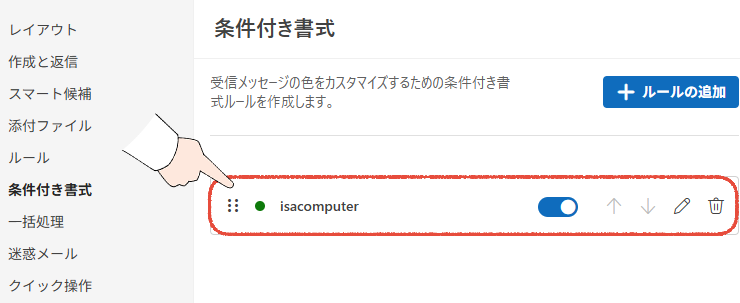

この画面で、OFFにしたり、削除したりできます。
【おわり!】実際にメールを受信して確認する
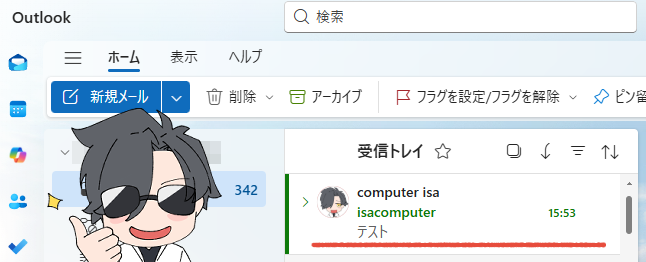
ルールが適用されていれば、画像のように色がつきます。

「件名」に特定の文字列が含まれていたら~という条件なら、自分宛にテストメールを送信して確認できます。
【応用編】元Microsoftサポートが教える!仕事が捗る「最強ルール」の作り方

最初に解説した「分類」も、ルールから自動で設定することができます。
この「ルール」という機能は、条件とアクションを自由に組み合わせられるので、メールを整理したいときにおすすめです。

「条件付き書式」では設定できない、複雑な条件を設定できます。
この記事では、仕事の効率を向上させる3つの便利なルールを紹介します。
①:【VIP待遇】特定のメールは、自動で「専用フォルダー」に移動し、さらに色もつける
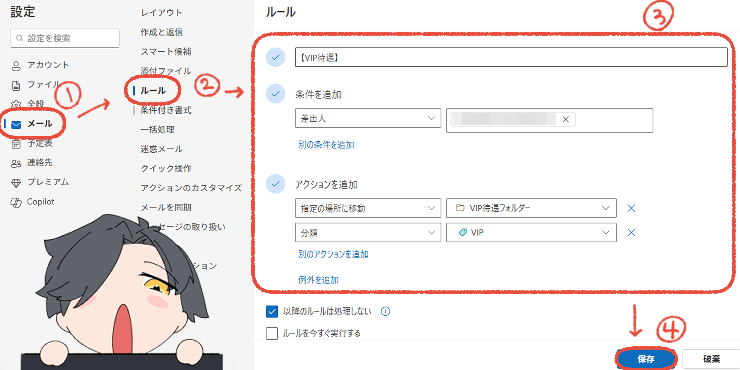
| 項目 | 解説 |
|---|---|
| 名前(一番上) | 何でもOK |
| 条件を追加 | 「差出人」を選択して、メールアドレスを入力 |
| アクションを追加 | 「指定の場所に移動」を選択して、フォルダーを指定 |
| 別のアクションを追加 | 「分類」を選択して、色をつける |
「このルールが適用されたら、他のルールは無視してください」というチェックボックスです。
複数ルールがある場合、優先したいルールにチェックを入れます。
②:【緊急】件名に「至急」と書かれたメールは、自動で「重要マーク」を付け、色もつける
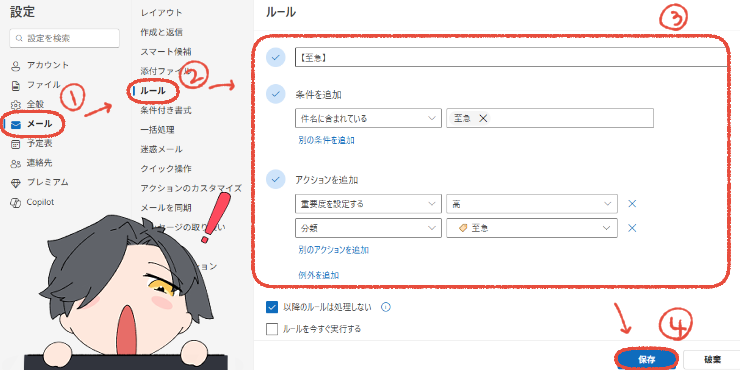
| 項目 | 解説 |
|---|---|
| 名前(一番上) | 何でもOK |
| 条件を追加 | 「件名に含まれている」を選択して、「至急」と入力 |
| アクションを追加 | 「重要度を設定する」を選択して、「高」を選択 |
| 別のアクションを追加 | 「分類」を選択して、色をつける |
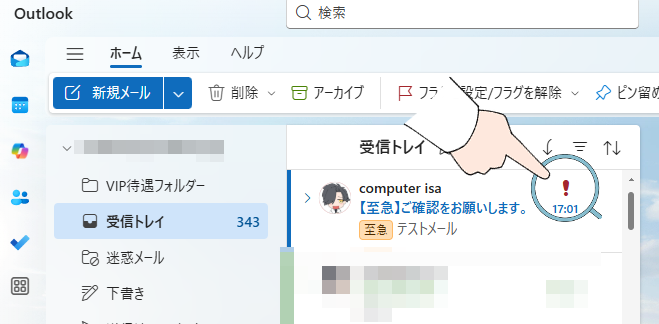
重要度を「高」に設定すると、メールの右上に!マークが付きます。

分類の色と、重要マークで、見逃しをゼロに!
③:添付ファイルがあるメールは、色をつける
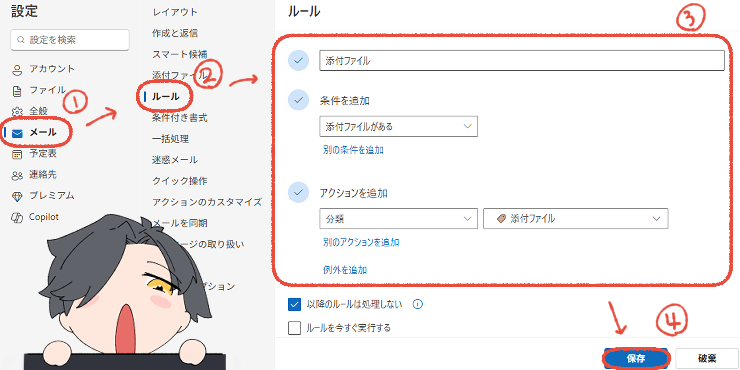
| 項目 | 解説 |
|---|---|
| 名前(一番上) | 何でもOK |
| 条件を追加 | 「添付ファイルがある」を選択 |
| アクションを追加 | 「分類」を選択して、色をつける |

便利なルールは以上です。ぜひ使ってみてください!
【まとめ】「手動」と「自動」を使いこなして、受信トレイを最適化しよう

この記事では、新しいOutlookでメールに色をつける方法を解説しました。
- 手動で色をつけるなら、「分類」
- 自動で色をつけるなら、「条件付き書式」
- 複雑な条件で色をつけるなら「ルール」
この3つを使いこなせば、あなたの受信トレイは生まれ変わります。

ぜひ、この記事を参考に設定してみてください!
最後に元Microsoftサポートとして、生産性に関わることをお伝えさせてください。
- PC自体が重たい、起動に数分かかる
- アプリの操作中に固まる(フリーズする)
- 作業中にPCが落ちる(クラッシュする)
一つでも当てはまる場合は、PCの買い替えを検討するタイミングかもしれません。

大きな出費に感じると思いますが、数秒の待ち時間は1か月で数時間にもなると考えると、最も効率的な自己投資です。
PCの買い替えに興味がある場合は、「【2025年版】元Microsoftサポート厳選、仕事が快適になるおすすめPC比較」を参考にしてみください。
最後までお読みいただき、ありがとうございます!
